win11电脑C盘变红了的处理方法 win11c盘变红了如何清理不要的文件
更新时间:2023-01-29 14:52:20作者:cblsl
win11电脑C盘是系统盘,都是存放各种重要的文件,一般不会随意修改里面的文件。随着时间推移,c盘文件越来越多,当内存不够用时就变红色,有什么办法解决?只需要清理一些不用的文件,以此缓解内存不够用的问题。接下去详解win11c盘变红了如何清理不要的文件。
1、打开我的电脑找到c盘,点击鼠标右键再点击“属性”按钮。

2、在属性窗口中,找到“磁盘清理”按钮并点击,等待系统清理结束后。
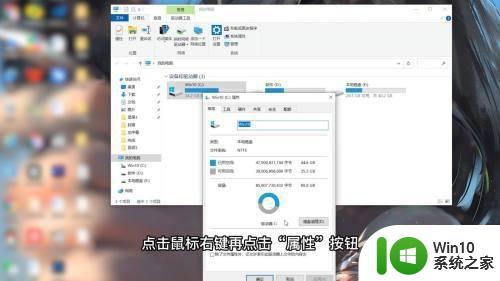
3、查看可清理的内容,将它们打钩,点击下方“确定”按钮即可。
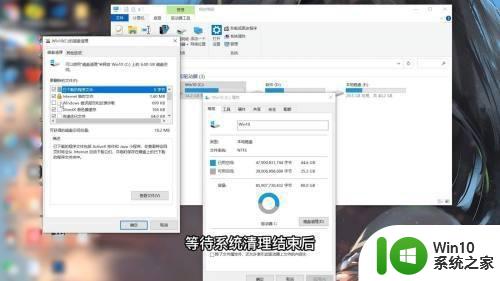
win11电脑C盘是系统盘,存放的东西都很重要,如果不懂如何操作,可以通过上文步骤进行处理。
win11电脑C盘变红了的处理方法 win11c盘变红了如何清理不要的文件相关教程
- Win11电脑C盘变红的两种解决方法 Win11电脑C盘变红是怎么回事
- win11c盘满了怎么清理 win11c盘满了的解决方法
- win11c盘满了怎么清理垃圾而不误删 win11c盘满了怎么清理
- win11磁盘清理不了的解决方法 win10如何解决磁盘清理不了
- win11的c盘满了如何清理 win11 c盘空间满了怎么办
- 更新win11系统后C盘变小如何处理 更新win11后c盘空间变小了怎么回事
- 退回win11后c盘变小了解决方法 win11回退后c盘变小
- win11什么也没干,c盘就用了6g Win11 C盘满了清理方法
- win11清理c盘的方法 win11怎么清理c盘
- win11如何彻底清理c盘垃圾 win11清理c盘垃圾怎么清理
- win11玩不了红警游戏如何处理 红色警戒win11系统为什么玩不了
- win11磁盘清理不见了的处理方法 win11磁盘清理功能消失怎么办
- win11系统启动explorer.exe无响应怎么解决 Win11系统启动时explorer.exe停止工作如何处理
- win11显卡控制面板不见了如何找回 win11显卡控制面板丢失怎么办
- win11安卓子系统更新到1.8.32836.0版本 可以调用gpu独立显卡 Win11安卓子系统1.8.32836.0版本GPU独立显卡支持
- Win11电脑中服务器时间与本地时间不一致如何处理 Win11电脑服务器时间与本地时间不同怎么办
win11系统教程推荐
- 1 win11安卓子系统更新到1.8.32836.0版本 可以调用gpu独立显卡 Win11安卓子系统1.8.32836.0版本GPU独立显卡支持
- 2 Win11电脑中服务器时间与本地时间不一致如何处理 Win11电脑服务器时间与本地时间不同怎么办
- 3 win11系统禁用笔记本自带键盘的有效方法 如何在win11系统下禁用笔记本自带键盘
- 4 升级Win11 22000.588时提示“不满足系统要求”如何解决 Win11 22000.588系统要求不满足怎么办
- 5 预览体验计划win11更新不了如何解决 Win11更新失败怎么办
- 6 Win11系统蓝屏显示你的电脑遇到问题需要重新启动如何解决 Win11系统蓝屏显示如何定位和解决问题
- 7 win11自动修复提示无法修复你的电脑srttrail.txt如何解决 Win11自动修复提示srttrail.txt无法修复解决方法
- 8 开启tpm还是显示不支持win11系统如何解决 如何在不支持Win11系统的设备上开启TPM功能
- 9 华硕笔记本升级win11错误代码0xC1900101或0x80070002的解决方法 华硕笔记本win11升级失败解决方法
- 10 win11玩游戏老是弹出输入法解决方法 Win11玩游戏输入法弹出怎么办
win11系统推荐
- 1 win11系统下载纯净版iso镜像文件
- 2 windows11正式版安装包下载地址v2023.10
- 3 windows11中文版下载地址v2023.08
- 4 win11预览版2023.08中文iso镜像下载v2023.08
- 5 windows11 2023.07 beta版iso镜像下载v2023.07
- 6 windows11 2023.06正式版iso镜像下载v2023.06
- 7 win11安卓子系统Windows Subsystem For Android离线下载
- 8 游戏专用Ghost win11 64位智能装机版
- 9 中关村win11 64位中文版镜像
- 10 戴尔笔记本专用win11 64位 最新官方版